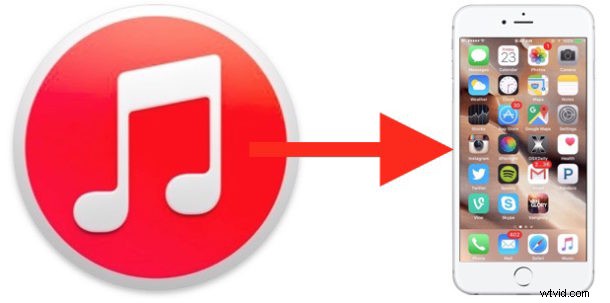
"Comment puis-je copier de la musique sur mon iPhone à partir d'iTunes ?" est une question assez courante. Heureusement, copier de la musique sur un iPhone à partir d'iTunes est assez facile une fois que vous avez appris à le faire, même si vous seriez pardonné si vous trouvez que le processus de copie de musique est un peu déroutant à première vue. Il s'avère qu'il existe plusieurs façons d'obtenir de la musique sur un iPhone à partir d'iTunes sur Mac et Windows PC, mais nous allons vous montrer le moyen le plus simple qui implique un simple transfert de musique par glisser-déposer sur l'iPhone.
Cette méthode, qui je pense est la plus simple en termes de comportement comme les autres interactions informatiques, permet de sélectionner de la musique et de la faire glisser et de la déposer pour la copier sur iPhone à partir d'iTunes. Ce n'est pas la même chose que la méthode de synchronisation des listes de lecture, car plutôt que de créer des listes de lecture musicales dans iTunes pour les synchroniser avec l'iPhone, vous pourrez plutôt gérer la musique et la copier par chanson et par album.
Comment copier de la musique sur iPhone à partir d'iTunes par glisser-déposer
Cela fonctionne avec pratiquement toutes les versions d'iTunes et tous les iPhone :
- Connectez l'iPhone à l'ordinateur avec iTunes à l'aide d'un câble USB* si vous ne l'avez pas déjà fait, puis lancez iTunes
- Sélectionnez l'iPhone dans l'application iTunes**, puis accédez à la vue "Résumé" et faites défiler jusqu'à la section "Options"
- Cochez la case "Gérer manuellement la musique et les vidéos" et cliquez sur "Terminé"
- Retournez maintenant à la section « Ma musique » de la liste de lecture musicale d'iTunes
- Sélectionnez la ou les chansons que vous souhaitez copier sur l'iPhone à partir d'iTunes, puis cliquez dessus et faites-les glisser dans la barre latérale sur l'iPhone pour démarrer le processus de copie de musique
- Répétez si nécessaire pour les autres musiques que vous souhaitez copier sur l'iPhone

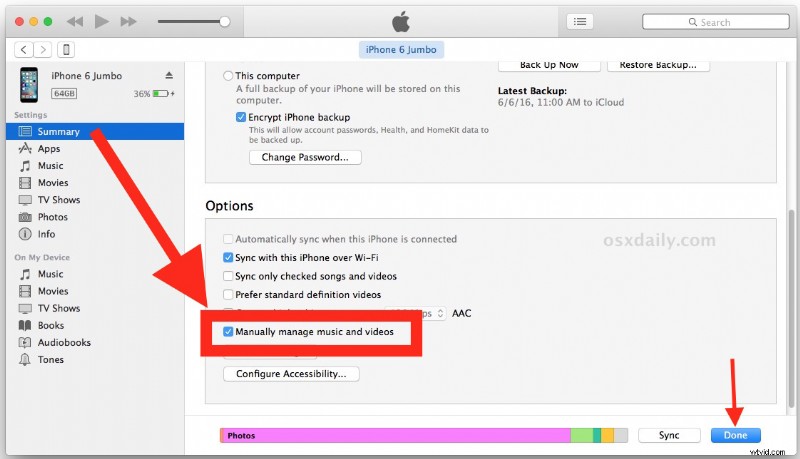
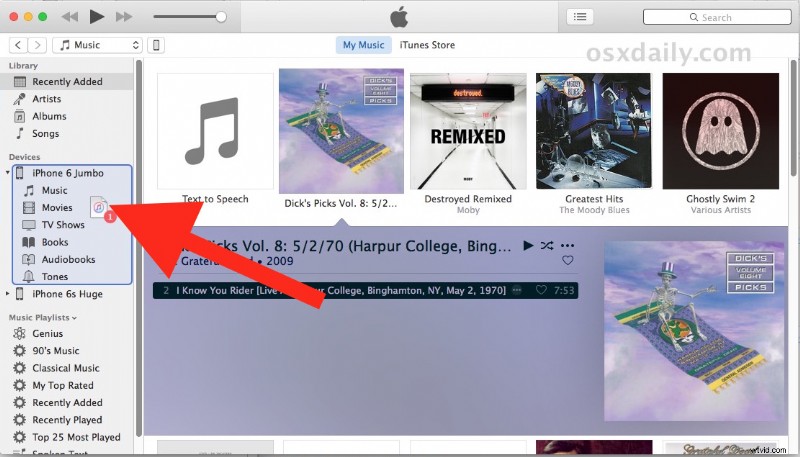
* Vous pouvez également utiliser le transfert Wi-Fi si vous l'avez configuré, mais la copie de musique depuis iTunes est généralement plus rapide et plus fiable avec un câble USB connecté à l'iPhone.
** Sélectionner un iPhone avec iTunes 12.4 n'est pas évident, voici comment procéder.
C'est tout ce qu'on peut en dire. Tant que l'iPhone est connecté à iTunes (par USB ou Wi-Fi), vous pouvez faire glisser et déposer de la musique sur l'iPhone pour la copier depuis iTunes.
La musique copiée depuis iTunes apparaît dans l'application "Musique" sur iPhone, comme prévu :
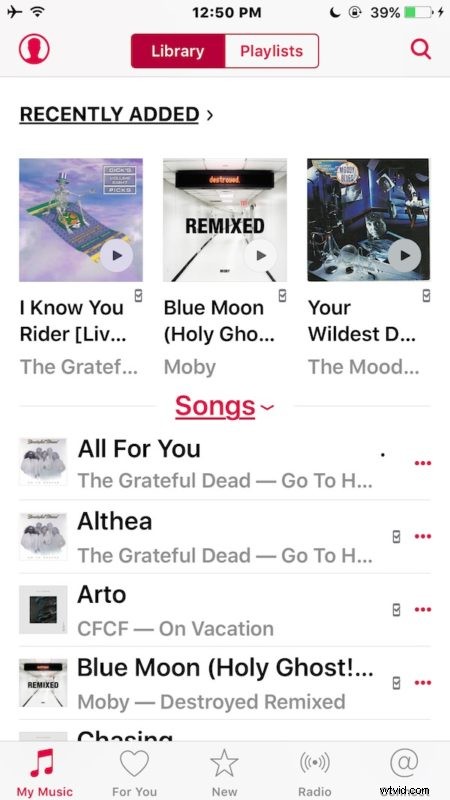
Pour moi, c'est beaucoup plus facile à expliquer et à utiliser que de créer une nouvelle liste de lecture qui se synchronise mais apporte parfois des choses que vous ne voulez pas ou l'étrangeté du remplissage automatique, ou une myriade d'autres maux de tête potentiels d'iTunes. Un autre avantage de gérer manuellement votre musique de cette façon est que vous pouvez en fait copier l'audio et la musique directement du système de fichiers vers un iPhone, sans l'importer d'abord dans une bibliothèque iTunes.
Comme mentionné précédemment, cela fonctionne pour copier de la musique sur iPhone à partir d'iTunes sur Windows PC ou Mac, le processus est le même pour les deux plates-formes.
Vous pouvez désormais profiter de votre musique en déplacement depuis l'iPhone, en toute simplicité. Jouez-le dans une voiture, via des écouteurs, une chaîne stéréo, n'importe quel branchement AUX ou sur le petit haut-parleur, profitez-en !
